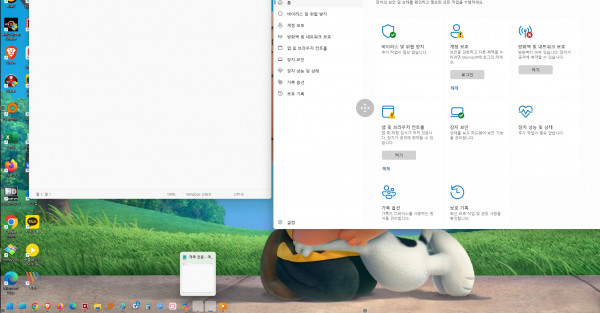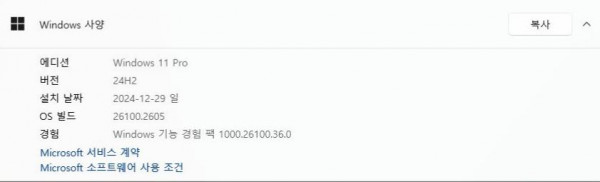질문 분류
윈도우11 작업표시줄 아이콘 사라짐(투명화) 현상 해결책이 있을까요?
컨텐츠 정보
- 2,693 조회
- 9 댓글
- 목록
본문
PC부품 업그레이드 하고 기존에 사용하던 윈도우10에서 레미쯔님 최신 윈도우11 빌드로 설치했습니다.
처음엔 이런 현상이 없었는데 어느 순간 갑자기 작업표시줄에 아이콘이 사라지고 투명화 되버리는 이상 현상이 나타난 후,
구글 검색해서 해결 방안이라고 나온 방법을 다 써 보아도 도무지 해결이 되질 않네요.
또 한가지 이러한 증상이 윈도우에 기본으로 설치되는 메모장 같은 앱이나 윈도우 보안, 휴대폰과의 연결 같은 특정 부분에서만 나타난다는 것입니다.
구글 검색 해결책은 대부분 이런 방법이었습니다.
1) Windows 터미널(관리자) 실행
2) sfc /scannow
3) dism /online /cleanup-image /restorehealth
4) 윈도우 재시작
https://m.blog.naver.com/genwolai/222862789879
https://forbes.tistory.com/1630
혹여나 해서 작업표시줄 투명화 앱인 TranslucentTB가 의심되어 종료시켜 봐도 해결이 되질 않습니다.
그리고 이상현상이 나타나는 앱을 작업표시줄에 고정해놓아서 생기는 문제일까 해서 고정을 풀어버리고 실행해도 같은 현상이 나타나네요.
이제 곧 윈도우12가 나온다던데 아직도 이런 어이없는 버그가 있다니 놀라울 따름이구요, 재설치 한다해도 완전히 해결될 수 있을까요?
관련자료
댓글 9
/ 1 페이지
ez0445님의 댓글
GPU 드라이버 삭제 후 재설치 해결하셨다는 분들도 있고 배터리 절약 모드가 활성화되어 위와 같은 현상이 일어났다는 의견도 있고 KB5035853 업데이트 자체 문제인 것 같기도 합니다
https://answers.microsoft.com/en-us/windows/forum/all/task-bar-transparency-glitch-is-there-any-way-to/6ef55eaf-5381-45b6-98e7-4880d64e4c53
https://windowsreport.com/kb5035853-transparent-taskbar/
https://answers.microsoft.com/en-us/windows/forum/all/task-bar-transparency-glitch-is-there-any-way-to/6ef55eaf-5381-45b6-98e7-4880d64e4c53
https://windowsreport.com/kb5035853-transparent-taskbar/
구大기님의 댓글
이 방법이 먹힐지 모르겠네요...
☞ 작업 표시줄 투명효과 비활성화 방법
1. 윈도우키 + R → CMD 입력
2. 아래 내용을 입력해 보세요
timeout /t 2 >nul
REG ADD "HKCU\Software\Microsoft\Windows\DWM" /v "EnableAeroPeek" /t REG_DWORD /d "0" /f
REG ADD "HKCU\Software\Microsoft\Windows\CurrentVersion\Themes\Personalize" /v "EnableTransparency" /t REG_DWORD /d "0" /f
timeout /t 2 >nul
taskkill /F /IM explorer.exe
timeout /t 2 >nul
start explorer.exe
timeout /t 2 >nul
추신) 잘 되면 좋겠네요, 아니시면 인터넷에서 "작업표시줄 색상"으로 검색해 보세요...
https://m.blog.naver.com/cgdks/223296980689 참고하세요!!
☞ 작업 표시줄 투명효과 비활성화 방법
1. 윈도우키 + R → CMD 입력
2. 아래 내용을 입력해 보세요
timeout /t 2 >nul
REG ADD "HKCU\Software\Microsoft\Windows\DWM" /v "EnableAeroPeek" /t REG_DWORD /d "0" /f
REG ADD "HKCU\Software\Microsoft\Windows\CurrentVersion\Themes\Personalize" /v "EnableTransparency" /t REG_DWORD /d "0" /f
timeout /t 2 >nul
taskkill /F /IM explorer.exe
timeout /t 2 >nul
start explorer.exe
timeout /t 2 >nul
추신) 잘 되면 좋겠네요, 아니시면 인터넷에서 "작업표시줄 색상"으로 검색해 보세요...
https://m.blog.naver.com/cgdks/223296980689 참고하세요!!